Bạn có thể tham khảo và làm theo để xử lý các lỗi này nhé!
► Một lưu ý nhỏ trước khi đến với nội dung chính là các bạn cần đảm bảo đã sửa hết những lỗi dưới đây thì mới có thể kết nối Wifi bình thường.
❂ Nguyên nhân 1: Có thể bạn đã chưa cài hoặc cài thiếu driver mạng
✔ Các bạn thể kiểm tra xem máy đã cài đủ driver mạng chưa bằng cách nhấn chuột phải vào nút Start, chọn Device Manager → Network adapters
+ Nếu máy tính đã cài driver wifi rồi sẽ có dòng: ….Wireless Network Adapters
+ Nếu chưa có hãy cài ngay cho máy tính bằng cách vào google tìm kiếm từ khóa: driver wireless lan + tên máy và tiến hành quy trình cài như bình thường.
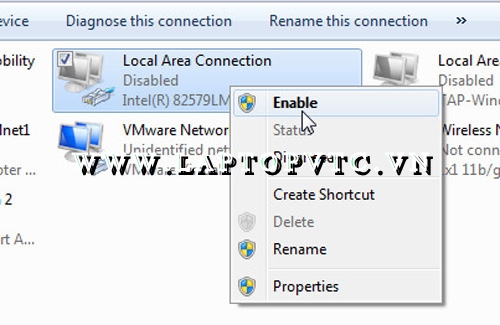
❂ Nguyên nhân 2: Driver mạng đã bị vô hiệu hóa (Disabled)
✔ Kiểm tra xem wifi của mình hiện đang ở chế độ Disable hay Enable nhé.
✔ Kiểm tra bằng cách ấn chuột phải lên biểu tượng wifi bị gạch chéo → Open Network and Sharing Center → Change adapter settings → Ấn chuột phải lên wifi xem nó đang Disable hay Enable
✔ Nếu đang ở chế độ Disable thì bạn chỉ việcnhấn phải chuột vào nó và chọn Enable device để kích hoạt lại.
❂ Nguyên nhân 3: Tính năng Wifi trong BIOS của máy bị tắt
✔ Để xem tính năng Wifi trong BIOS của máy có bị tắt hay không bạn cần khởi động lại máy tính và boot vào BIOS Settings.
✔ Mỗi máy sẽ có một giao diện thiết lập BIOS khác nhau nhưng hầu hết đều sẽ có một mục Network để bật và tắt tính năng Wifi.
✔ Nếu đã tắt đi, bạn hãy bật lại nó rồi áp dụng các thay đổi và tiến hành khởi động vào Windows.
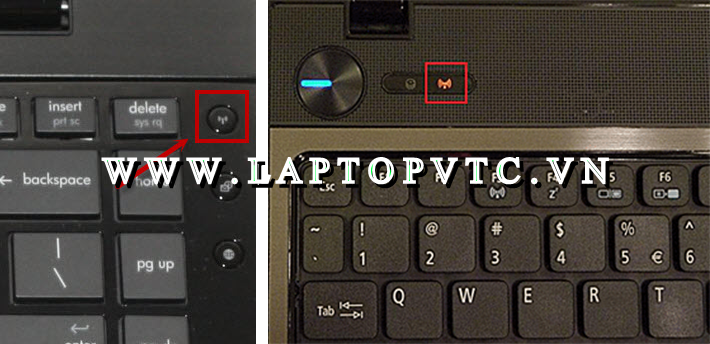
❂ Nguyên nhân 4: Chế độ dò tìm Wifi đã bị tắt
✔ Cũng có thể máy tính bạn đang bị tắt chế độ dò wifi nên xuất hiện dấu gạch chéo.
✔ Bạn chỉ cần bật wifi lên, tùy theo từng hãng máy mà cách bật wifi máy tính cũng khác nhau bạn cần tìm kí hiệu sóng wifi trên bàn phím, chẳng hạn như:
- Máy Acer: Fn+F5
- Máy asus, dell: Fn+F2
- Máy lenovo: Fn+F5
- Máy lenovo: Fn+F5
- Máy HP: phím riêng nằm bên cạnh hoặc bên trên phần bàn phím. Bạn chỉ việc nhấn vào phím này để thực hiện thao tác bật hay tắt chế độ dò tìm Wifi.
❂ Nguyên nhân 5: Thiết bị dò quét wifi đã bị hỏng
✔ Điều không mong muốn cho người sử dụng máy tính chính là bị hỏng thiết bị phần cứng để kết nối và dò tìm wifi bởi vậy nó không thể dò quét được mạng.
✔ Với trường hợp này nó liên quan đến phần cứng vì thế bạn hãy đem ra những trung tâm sửa máy tính gần nhất để họ kiểm tra và thay ổ cứng laptop giúp nhé.
► Trên đây là 5 lỗi khiến biểu tượng Wifi xuất hiện dấu gạch chéo mà người dùng hay mắc phải. Hi vọng có thể giúp bạn khắc phục được lỗi này trên laptop và có thể kết nối với Wifi bình thường. Nếu không khắc phục được, trung tâm sửa laptop lấy liền bình dương sẽ giúp bạn khắc phục nhé!
Cảm ơn bạn đã đọc và tham khảo bài viết, trung tâm cài đặt laptop bình dương chúc bạn sớm khắc phục lỗi thành công. Đừng quên theo dõi để biết thêm cách khắc phục những lỗi thường gặp khác trên laptop nhé!